Forfatter:
Sara Rhodes
Opprettelsesdato:
11 Februar 2021
Oppdater Dato:
1 Juli 2024
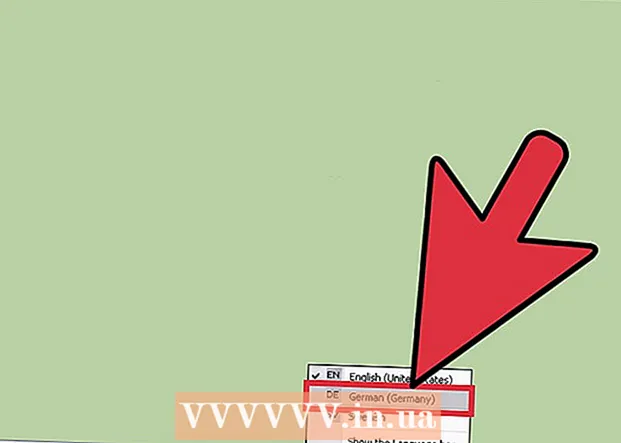
Innhold
Når du studerer et fremmed språk eller bare chatter med noen online på et annet språk, er det ikke veldig behagelig å søke og velge de nødvendige tegnene. Det tar veldig lang tid. Hva om personen du snakker med tror at du bruker en online oversetter og ikke språkkunnskaper? Nei, det er mye lettere å bare klikke på språkbyttekombinasjonen på tastaturet og begynne å skrive uten problemer.
Trinn
 1 Klikk på "Start" -knappen og gå til "Kontrollpanel". I kontrollpanelet finner du mange snarveier med navnene på forskjellige tilpassede kontroller.
1 Klikk på "Start" -knappen og gå til "Kontrollpanel". I kontrollpanelet finner du mange snarveier med navnene på forskjellige tilpassede kontroller.  2 Velg "Klokke, språk og region". I denne kategorien klikker du på Alternativer for region og språk. Et popup-vindu med faner for andre språk bør åpnes.
2 Velg "Klokke, språk og region". I denne kategorien klikker du på Alternativer for region og språk. Et popup-vindu med faner for andre språk bør åpnes.  3 Klikk på "Språk" -fanen. Det bør være en seksjon "Språk og tekstinngangstjenester" med et alternativ for å velge "Detaljer".
3 Klikk på "Språk" -fanen. Det bør være en seksjon "Språk og tekstinngangstjenester" med et alternativ for å velge "Detaljer".  4 Klikk på "Detaljer" -knappen, "Standard Input Language" -vinduet åpnes, under "Installerte tjenester" vil vises. Det du leter etter er plassert i delen "Installerte tjenester".
4 Klikk på "Detaljer" -knappen, "Standard Input Language" -vinduet åpnes, under "Installerte tjenester" vil vises. Det du leter etter er plassert i delen "Installerte tjenester".  5 En liste over tilgjengelige tastaturspråk vises i delen Installerte tjenester. Velg ønsket språk og klikk på "Legg til" -knappen. Du kan også fjerne et tastaturspråk som du allerede har installert ved å velge et språk og klikke Fjern.
5 En liste over tilgjengelige tastaturspråk vises i delen Installerte tjenester. Velg ønsket språk og klikk på "Legg til" -knappen. Du kan også fjerne et tastaturspråk som du allerede har installert ved å velge et språk og klikke Fjern.  6 Du blir bedt om å godta språkinnstillingen for tastaturet, så sørg for at du har valgt riktig språk, og klikk deretter OK.
6 Du blir bedt om å godta språkinnstillingen for tastaturet, så sørg for at du har valgt riktig språk, og klikk deretter OK. 7 Etter at du klikket på "OK" -knappen, lukkes dialogboksen. Innstillingsvinduet forblir åpent. Her må du også klikke "OK" for å lagre endringene.
7 Etter at du klikket på "OK" -knappen, lukkes dialogboksen. Innstillingsvinduet forblir åpent. Her må du også klikke "OK" for å lagre endringene.  8 For å kontrollere at tastaturet er lagt til og du bruker det, ser du etter det (russisk layout / Russland) i nedre høyre hjørne av 'RU' -symbolet.
8 For å kontrollere at tastaturet er lagt til og du bruker det, ser du etter det (russisk layout / Russland) i nedre høyre hjørne av 'RU' -symbolet. 9 Klikk på "RU" -symbolet og velg språket du nettopp har installert. Nå kan du skrive tekst på dette språket.
9 Klikk på "RU" -symbolet og velg språket du nettopp har installert. Nå kan du skrive tekst på dette språket.
Tips
- Merk: For asiatiske språk vil du bruke romaniserte versjoner av språket (for kinesisk, pinyin), du kan velge et av de foreslåtte tegnene du vil bruke.
- For europeiske språk, vær oppmerksom på at plasseringen av noen bokstaver som ikke uttales, for eksempel på fransk, tegnene "a" og "q", endres også for å gjenspeile frekvensen som tegnene brukes på det språket. Ikke bli skremt hvis noen bokstaver blir erstattet, det betyr ikke at noe gikk galt, tastaturet har bare et annet oppsett.



